
Wie behebt man den Black Screen of Death beim iPhone 16? - 6 bewährte Korrekturen

Das iPhone 16, das neueste Smartphone von Apple, hat mit seinen erweiterten Funktionen und seiner leistungsstarken Leistung unzählige Benutzer angezogen. Bei einigen Benutzern ist jedoch während der Verwendung ein Problem mit dem „Black Screen Death“ aufgetreten, bei dem das Gerät plötzlich nicht mehr startet oder nicht mehr normal funktioniert und der Bildschirm völlig schwarz wird, was die Benutzer ratlos macht.
Sie müssen jedoch nicht in Panik geraten. In diesem Artikel werden die möglichen Ursachen für den schwarzen Bildschirm des iPhone 16 detailliert beschrieben und verschiedene wirksame Lösungen bereitgestellt, die Benutzern bei der Lösung dieses Problems helfen.
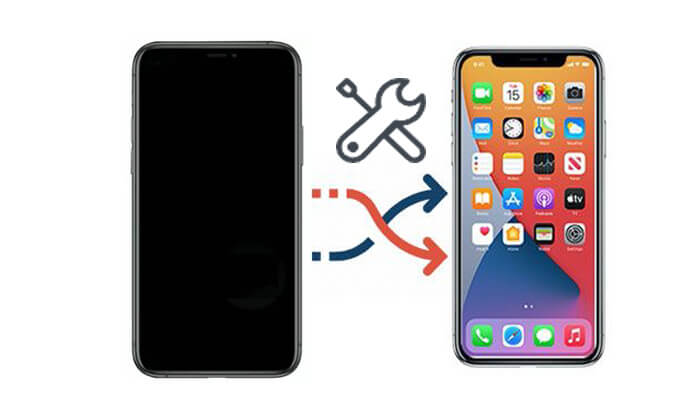
Bevor Sie den schwarzen Bildschirm des iPhone 16 beheben, ist es wichtig, die möglichen Ursachen zu verstehen. Hier sind einige häufige Gründe:
Nachdem wir die Gründe für den Ausfall des iPhone-Bildschirms kennen, lernen wir, wie man den schwarzen Bildschirm des iPhone 16 repariert. Hier sind sechs Korrekturen, die Sie ausprobieren können. Schauen wir sie uns einzeln an.
Ein häufiger Grund für einen schwarzen Bildschirm ist, dass der Akku des Geräts vollständig leer ist. Zu diesem Zeitpunkt wird der Bildschirm vollständig schwarz und reagiert nicht mehr, und es wird keine Ladeanzeige angezeigt. Das Aufladen ist die einfachste Lösung für Situationen, in denen der Akku leer ist.
Was Sie tun müssen, ist:
Schritt 1. Schließen Sie das iPhone 16 mit dem Original-Ladegerät an eine Stromquelle an.
Schritt 2. Warten Sie 15 bis 30 Minuten, um sicherzustellen, dass das Gerät ausreichend Strom erhält. ( iPhone überhitzt beim Laden ?)
Schritt 3. Sobald der Akkustand ausreichend ist, erscheint das Apple-Logo auf dem Bildschirm und das Gerät beginnt zu starten.

Wenn das Gerät nach dem Aufladen immer noch nicht reagiert, ziehen Sie die nächste Lösung in Betracht.
Manchmal kann ein Absturz der Systemsoftware dazu führen, dass das Gerät nicht richtig angezeigt wird. Ein erzwungener Neustart kann schnell zur Lösung dieses Problems beitragen, ohne die Datensicherheit zu beeinträchtigen. Es ist wirksam bei vielen Systemproblemen, einschließlich des Black Screen of Death von Apple.
So erzwingen Sie einen Neustart des iPhone 16, um den schwarzen iPhone-Bildschirm zu reparieren:
Schritt 1. Drücken Sie kurz die „Lautstärke erhöhen“-Taste und lassen Sie sie wieder los.
Schritt 2. Drücken Sie kurz die Taste „Lautstärke verringern“ und lassen Sie sie wieder los.
Schritt 3. Halten Sie die „Seiten“-Taste gedrückt, bis das Apple-Logo erscheint.

Durch die Wiederherstellung Ihres iPhone 16 mit iTunes auf einem Computer können viele Systemprobleme behoben werden, die zu schwarzen Bildschirmen führen. Durch diesen Vorgang wird jedoch Ihr Gerät gelöscht und eine neue Version von iOS neu installiert.
Um Ihr iPhone 16 über iTunes wiederherzustellen, gehen Sie folgendermaßen vor:
Schritt 1. Verbinden Sie Ihr iPhone 16 mit einem USB-Kabel mit Ihrem Computer und öffnen Sie iTunes. Navigieren Sie zur Seite „Zusammenfassung“ des Geräts.
Schritt 2. Wählen Sie die Option „iPhone wiederherstellen“. Dadurch werden alle Daten und Einstellungen gelöscht und die neueste iOS -Firmware installiert.
Schritt 3. Warten Sie, bis der Wiederherstellungsvorgang vollständig abgeschlossen ist, bevor Sie Ihr Gerät trennen. Dies sollte das Problem mit dem schwarzen Bildschirm auf Ihrem iPhone 16 beheben.

Das Wiederherstellen Ihres iPhone 16 im Wiederherstellungsmodus ist eine fortschrittlichere Lösung, die schwerwiegende Systemprobleme wie einen schwarzen Bildschirm beheben kann. Bedenken Sie, dass dadurch alle Daten gelöscht werden. Stellen Sie daher sicher, dass Sie Ihr iPhone zunächst in iCloud oder auf dem Computer sichern .
So beheben Sie den schwarzen Bildschirm des iPhone 16 im Wiederherstellungsmodus:
Schritt 1. Verbinden Sie Ihr iPhone 16 mit Ihrem Computer. Drücken Sie kurz die Taste „Lautstärke erhöhen“ und lassen Sie sie wieder los, drücken Sie dann kurz die Taste „Lautstärke verringern“ und halten Sie schließlich die Taste „Seite“ gedrückt, bis Sie in den Wiederherstellungsmodus gelangen.

Schritt 2. In iTunes werden Sie aufgefordert, entweder „Wiederherstellen“ oder „Aktualisieren“ zu wählen. Wählen Sie „Wiederherstellen“, um die neueste iOS Version zu installieren und Ihr Gerät zu löschen.

Wenn Sie das Risiko eines Datenverlusts vermeiden möchten, ist iOS System Recovery die ideale Wahl. Dieses professionelle Tool kann eine Vielzahl von Problemen im iOS -System, einschließlich des schwarzen Bildschirms beim Tod, beheben, ohne dass es zu Datenverlusten kommt. Es ist benutzerfreundlich und ermöglicht es auch Personen ohne technisches Hintergrundwissen, die Reparatur erfolgreich abzuschließen.
Highlights der iOS -Systemwiederherstellung:
So beheben Sie den schwarzen iPhone-Bildschirm ohne Datenverlust mithilfe der iOS -Systemwiederherstellung:
01 Laden Sie iOS System Recovery herunter, installieren Sie es auf Ihrem Computer und öffnen Sie es. Wählen Sie auf der Hauptoberfläche die Option „ iOS -Systemwiederherstellung“. Verbinden Sie Ihr iPhone über USB mit dem Computer und tippen Sie auf „Vertrauen“, wenn Sie dazu aufgefordert werden.

02 In einem Popup werden verschiedene Probleme angezeigt, die das Tool beheben kann. Klicken Sie auf die Schaltfläche „Start“, um fortzufahren.

03 Wählen Sie entweder „Standardmodus“ oder „Erweiterter Modus“. Das Tool erkennt die grundlegenden Informationen Ihres iPhones; Tippen Sie auf „Bestätigen“, um fortzufahren.

04 Klicken Sie abschließend auf die Schaltfläche „Reparieren“, um mit dem Herunterladen des Firmware-Pakets und der Reparatur Ihres iPhone 16 Black Screen of Death zu beginnen.

Wenn alle Versuche zur Lösung des Problems fehlschlagen, kann dies auf ein Hardwareproblem oder ein komplexeres Systemproblem hinweisen. In diesem Fall ist es am sichersten, sich an den Apple Support zu wenden oder ein autorisiertes Apple Service Center aufzusuchen, um Hilfe zu erhalten. Sie können Ihnen professionelle Diagnose- und Reparaturdienste anbieten.
Der schwarze Bildschirm des Todes beim iPhone 16 kann frustrierend sein, aber mit den in diesem Artikel beschriebenen Methoden können die meisten Benutzer das Problem selbst lösen. Wenn Sie die Sicherheit Ihrer Daten gewährleisten möchten, ist die Verwendung von iOS System Recovery eine ausgezeichnete Wahl. Unabhängig davon, ob es sich um einen einfachen Systemabsturz oder einen komplexeren Systemausfall handelt, kann dieses Tool Ihnen dabei helfen, den Normalbetrieb Ihres Geräts ohne Datenverlust wiederherzustellen.
Verwandte Artikel:
Wie kann man den grauen Bildschirm des Todes auf dem iPhone selbst reparieren? (8 Lösungen)
iPhone-Bluescreen des Todes? Hier sind 7 einfache Möglichkeiten zur Behebung
9 Tricks, um den White Screen of Death auf dem iPhone mühelos zu reparieren (aktualisiert)

 iPhone-Wiederherstellung
iPhone-Wiederherstellung
 Wie behebt man den Black Screen of Death beim iPhone 16? - 6 bewährte Korrekturen
Wie behebt man den Black Screen of Death beim iPhone 16? - 6 bewährte Korrekturen